Po Asha Nayak
Vidjeti kako se zaslon u punoj boji iznenada pretvara u crno-bijeli zaslon na vašem Windows računalu može biti dosadno iskustvo. Boju je potrebno vratiti kako bi izgledala normalno. Vrlo često to može biti zbog promjene u postavci zaslona na vašem računalu gdje se može aktivirati siva boja. Ova je značajka dodana u sustav Windows 10 kako bi se pomoglo osobama s invaliditetom kao što su sljepoća za boje ili osjetljivost na svjetlost. Pogledajmo kako se vratiti na zadani način rada u boji.
Rješenje problema s crno-bijelim zaslonom Windows 11
Korak 1: Desnom tipkom miša kliknite radnu površinu i odaberite Postavke prikaza.
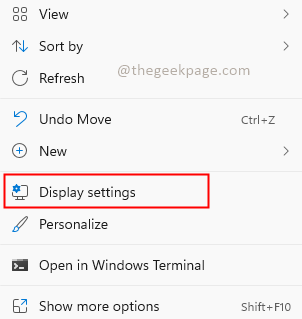
Korak 2: U postavkama zaslona provjerite je li Noćno svijetlo značajka je isključena. Ako nije isključeno, kliknite gumb za uključivanje/isključivanje da biste ga uključili Isključeno.
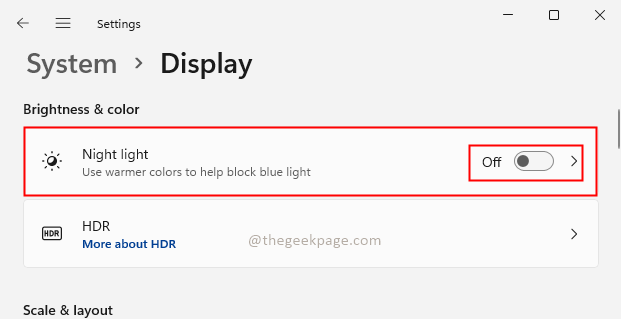
Korak 3: Potražite Cfilteri za mirise u traci za pretraživanje postavki.
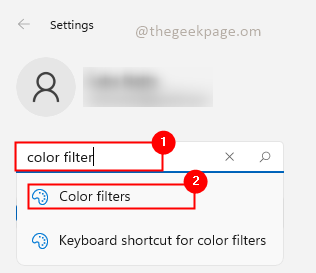
Korak 4: Provjerite je li opcija Filtri boja uključena. Ako je odgovor Da, onemogućite ga
isključiti filtar sivih tonova ili drugi filteri u boji koji je odabran. Ako ne, onda ga okrenite Na i Isključeno. Ako postoji neka greška u sustavu, uključivanje i isključivanje će nadjačati postavke.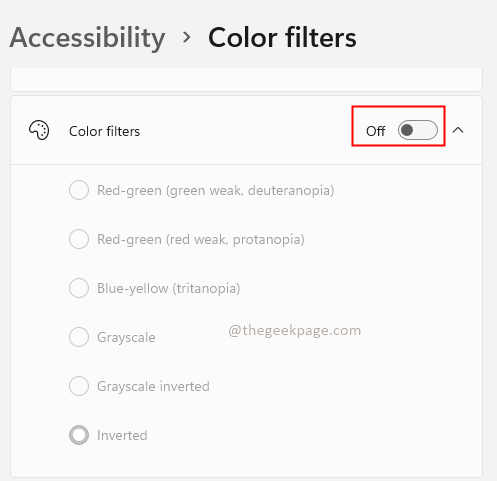
Vidjet ćete kako se boja vraća na zaslon vašeg Windows računala. Sada možete uživati u gledanju sadržaja ili raditi druge poslove na svom računalu veselo. Nadamo se da je članak bio koristan za promjenu postavki zaslona i pomogao vam da riješite problem crno-bijelog zaslona u Windowsima. Komentirajte i obavijestite nas. Hvala vam!!


